win7无法连接到打印机0x0000011b错误提示怎么解决
在日常使用win7电脑办公的过程中,通过设置共享打印机能够满足区域内电脑的打印需求,然而有用户在给win7电脑连接打印机的时候,却遇到了错误代码0x0000011b的提示,面对这种情况应该怎么解决呢?接下来小编就来教大家win7无法连接到打印机0x0000011b错误提示解决方法。
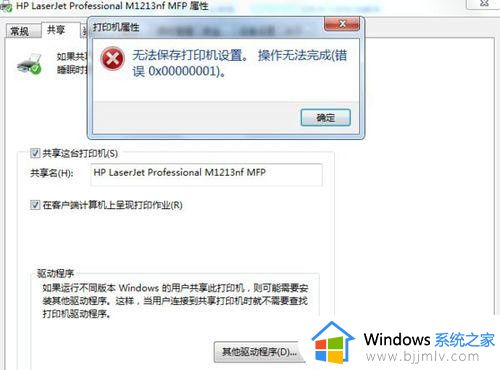
具体方法:
方法一:
1、键盘组合键徽标键Win+R键打开运行,在弹出的运行框中输入【services.msc】确定打开服务窗口,检查这两个服务是否已启动:Print Spooler和Windows Firewall一般Win7易出的错误6d9是后面的服务未启动所致。
2、确定上述两个服务确定都启动了之后,继续Win+R键运行【shell:::{d450a8a1-9568-45c7-9c0e-b4f9fb4537bd}】打开【已安装更新】界面,如图所示,找到如下面所示的补丁【KB5006670 和 KB5005539】然后在该补丁上右键选择卸载即可。
3、然后依次查找并卸载KB5005565、KB5005566、KB5005567、KB5005568、KB5005569、KB5006670、KB5006671、KB5006672找一下这几个,有几个算几个全部卸载,一般都是前面的两个,每卸载完成一个点稍后重启,待全部都卸载了后再重启即可解决局域网共享打印机时报的代码0x0000011b或0x00000709错误了。
4、高手快捷卸载指定补丁运行命令:Win+R键打开运行,直接输入如【wusa /uninstall /kb:5005566】后点确定即可直接卸载该补丁,然后只改后面的5566为5565、5567、5568依次输入卸载所有指定数值即可,用这个方法比较省事。
方法二:
1、打开驱动精灵软件,点击驱动管理,会看到红色的设备异常,双击安装。
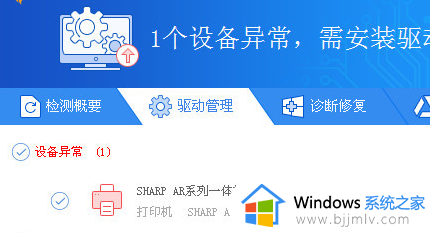
2、全程自动安装,无需点击。
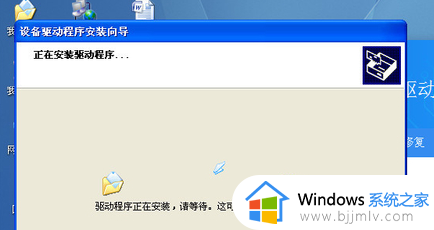
3、在开始菜单设置中打开打印机和传真。
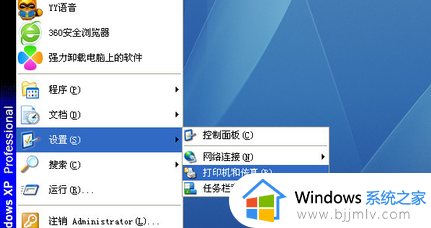
4、右键打印机查看属性,选择打印测试页。
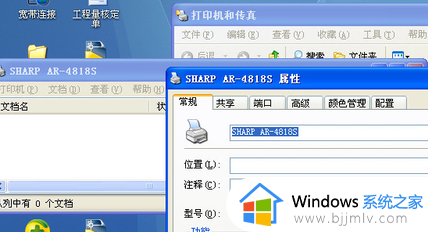
5、查看是否可以正常打印。
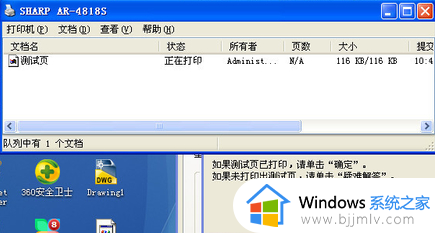
以上就是有关win7无法连接到打印机0x0000011b错误提示解决方法了,有出现这种现象的小伙伴不妨根据小编的方法来解决吧,希望能够对大家有所帮助。
win7无法连接到打印机0x0000011b错误提示怎么解决相关教程
- windows7无法连接到打印机0x0000011b错误提示解决方法
- win7无法连接共享打印机0x0000011b错误提示修复方法
- win7打印机无法连接错误0x0000011b怎么回事 win7系统无法连接打印机0x0000011b如何解决
- win7连接共享打印机提示0x0000011b错误修复方法
- win7连接共享打印机错误0x0000011b怎么办 win7打印机共享提示0x0000011b修复方法
- win7无法连接网络打印机0x0000011b错误怎么解决
- win7错误为0x0000011b无法连接打印机如何解决
- win7错误代码0x0000011b共享打印机无法连接修复方法
- win7 windows无法连接到打印机怎么办 win7提示windows无法连接到打印机如何解决
- w7连接w10共享打印机0x0000011b怎么回事 win7连接win10共享的打印机提示0x0000011b如何解决
- win7系统如何设置开机问候语 win7电脑怎么设置开机问候语
- windows 7怎么升级为windows 11 win7如何升级到windows11系统
- 惠普电脑win10改win7 bios设置方法 hp电脑win10改win7怎么设置bios
- 惠普打印机win7驱动安装教程 win7惠普打印机驱动怎么安装
- 华为手机投屏到电脑win7的方法 华为手机怎么投屏到win7系统电脑上
- win7如何设置每天定时关机 win7设置每天定时关机命令方法
热门推荐
win7系统教程推荐
- 1 windows 7怎么升级为windows 11 win7如何升级到windows11系统
- 2 华为手机投屏到电脑win7的方法 华为手机怎么投屏到win7系统电脑上
- 3 win7如何更改文件类型 win7怎样更改文件类型
- 4 红色警戒win7黑屏怎么解决 win7红警进去黑屏的解决办法
- 5 win7如何查看剪贴板全部记录 win7怎么看剪贴板历史记录
- 6 win7开机蓝屏0x0000005a怎么办 win7蓝屏0x000000a5的解决方法
- 7 win7 msvcr110.dll丢失的解决方法 win7 msvcr110.dll丢失怎样修复
- 8 0x000003e3解决共享打印机win7的步骤 win7打印机共享错误0x000003e如何解决
- 9 win7没网如何安装网卡驱动 win7没有网络怎么安装网卡驱动
- 10 电脑怎么设置自动保存文件win7 win7电脑设置自动保存文档的方法
win7系统推荐
- 1 雨林木风ghost win7 64位优化稳定版下载v2024.07
- 2 惠普笔记本ghost win7 64位最新纯净版下载v2024.07
- 3 深度技术ghost win7 32位稳定精简版下载v2024.07
- 4 深度技术ghost win7 64位装机纯净版下载v2024.07
- 5 电脑公司ghost win7 64位中文专业版下载v2024.07
- 6 大地系统ghost win7 32位全新快速安装版下载v2024.07
- 7 电脑公司ghost win7 64位全新旗舰版下载v2024.07
- 8 雨林木风ghost win7 64位官网专业版下载v2024.06
- 9 深度技术ghost win7 32位万能纯净版下载v2024.06
- 10 联想笔记本ghost win7 32位永久免激活版下载v2024.06